カテゴリーによる予定の色分け機能(ベータ版)がお使いいただけるようになりました。
今まではユーザー・設備による色分けのみとなっておりましたが、カテゴリーごとに表示する色を変えることができます。
本機能はカレンダーご利用の方対象の追加機能となり、無料でお使いいただけます。
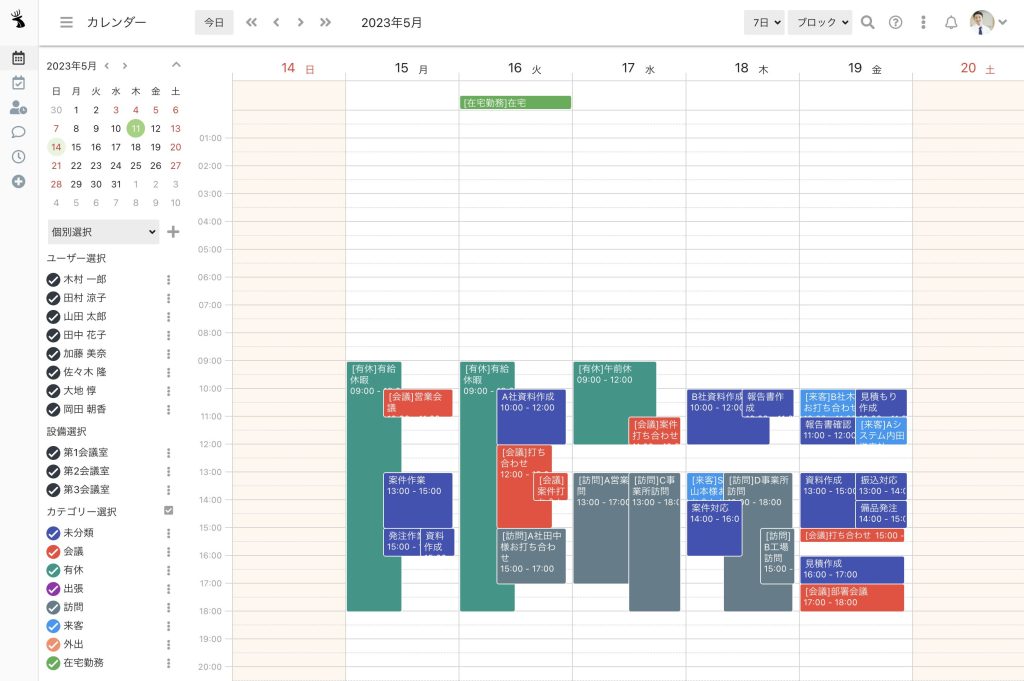
こんな悩みを解決します。
- 案件ごとに予定の色分けをしたい。
- 業務内容に応じて予定を区別したい。
- 取引先や得意先ごとに色を変えて見分けやすくしたい。
取引先や得意先など案件ごとにわかりやすく
案件ごとのカテゴリーを用意することで、それぞれの案件の状況が見やすくなります。
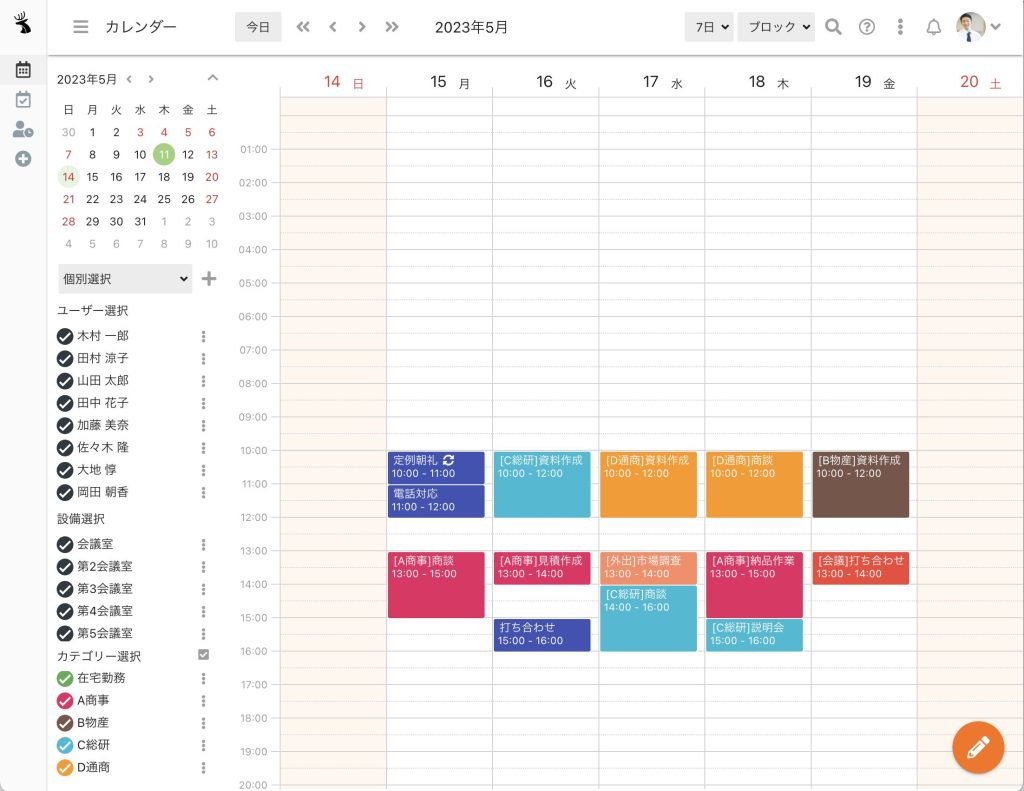
外出や来客をひと目でわかりやすく
外出や来客がひと目で分かるため、電話応対時の確認もかんたんに。
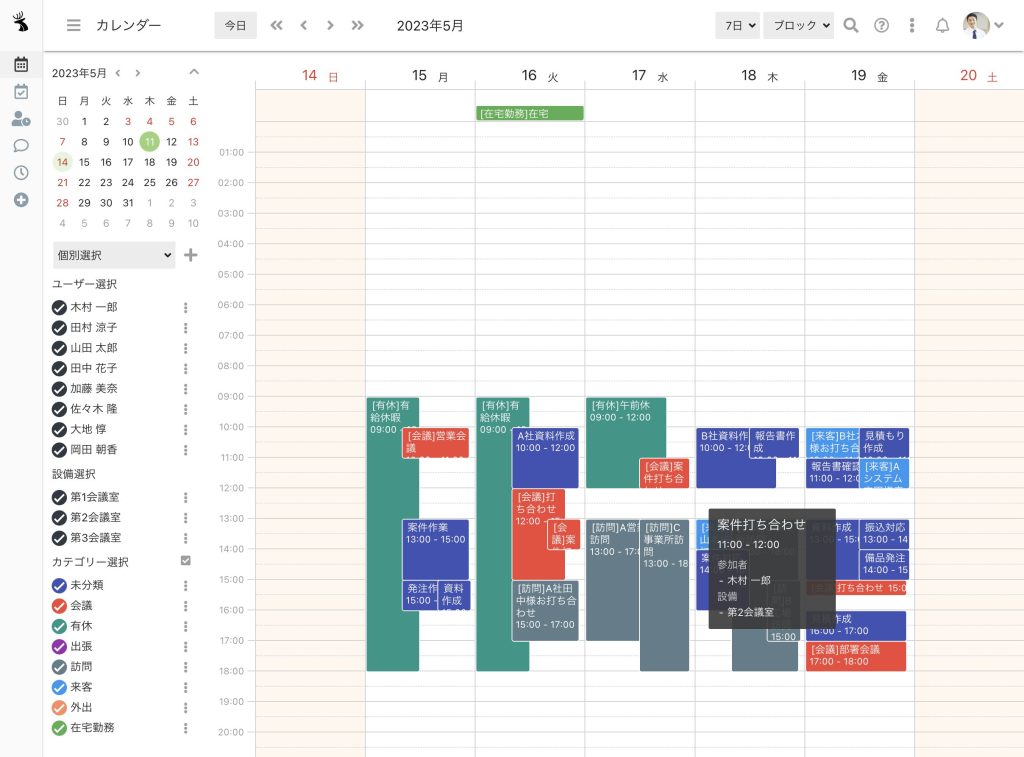
休暇カレンダー
「有休」の予定の色を変えればメンバーの休暇をひと目で確認できます。
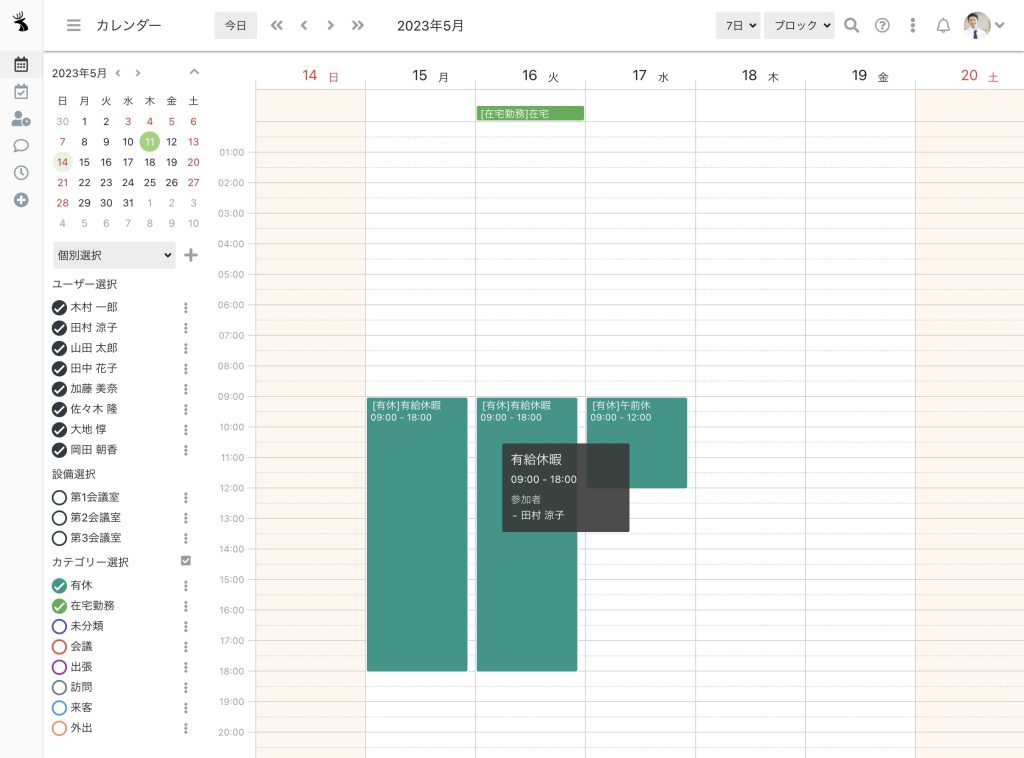
重要な予定をひと目で
日々の作業を予定として登録していても、重要な予定を見落とすことがありません。
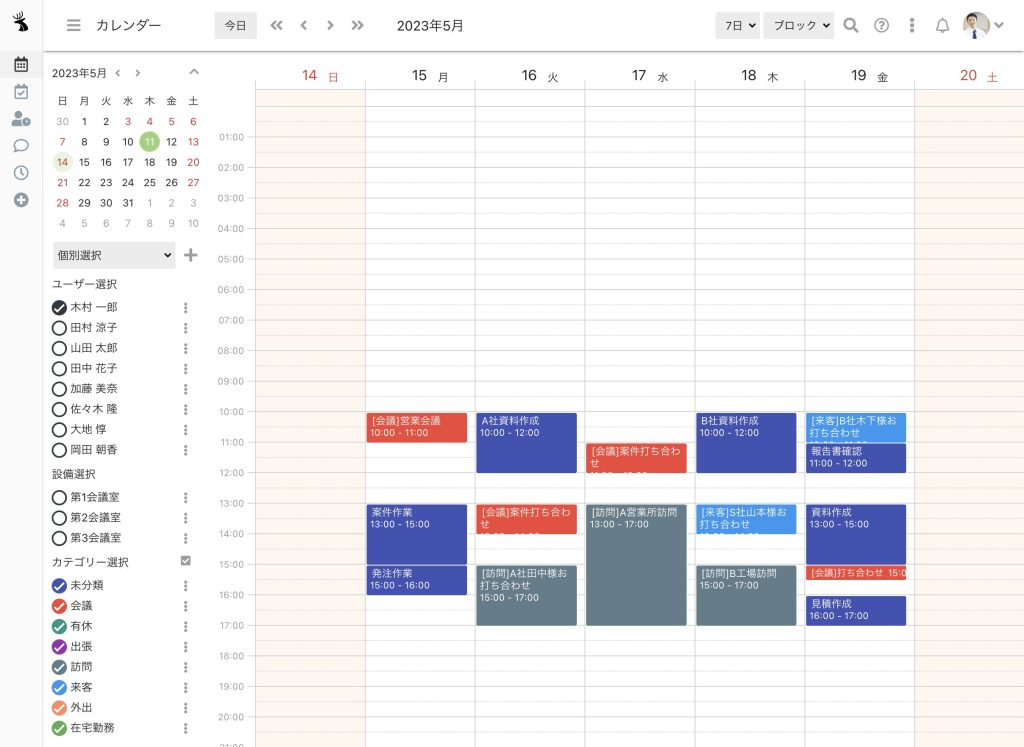
使い方
この機能はカレンダーのカテゴリー機能が有効なワークスペースのみ利用可能です。
カテゴリー機能が有効な場合、カレンダー最大化画面の左側に「カテゴリー選択」が表示されます。
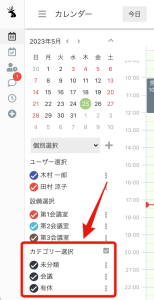
「カテゴリー選択」が表示されていない場合は、カテゴリー機能が無効になっているため、「カテゴリーによる色分けを有効にする方法(各ユーザー)」に記載されている設定をする前に、管理者に「カテゴリー機能を有効にする方法(管理者のみ)」の手順にそってカテゴリー機能を有効にしてもらう必要があります。
カテゴリー機能を有効にする方法(管理者のみ)
カレンダー最大化画面の「管理設定」をクリックします。
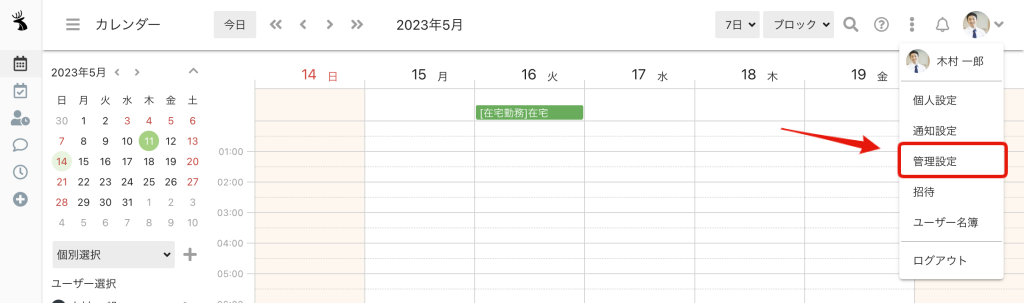
管理設定の基本情報からカレンダーの「アプリ設定」をクリックします。
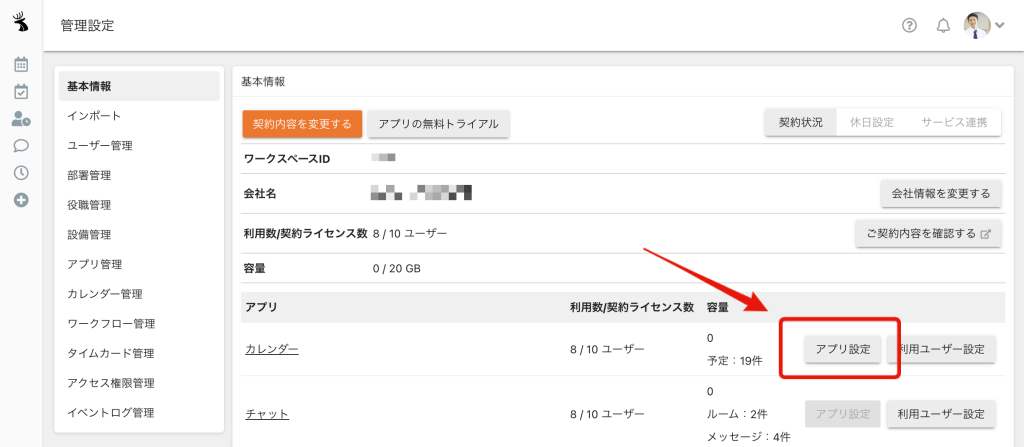
アプリ設定画面の「カテゴリー機能」を「有効にする」、「カテゴリー表示切替」を「有効にする」を選んで「更新する」をクリックします。
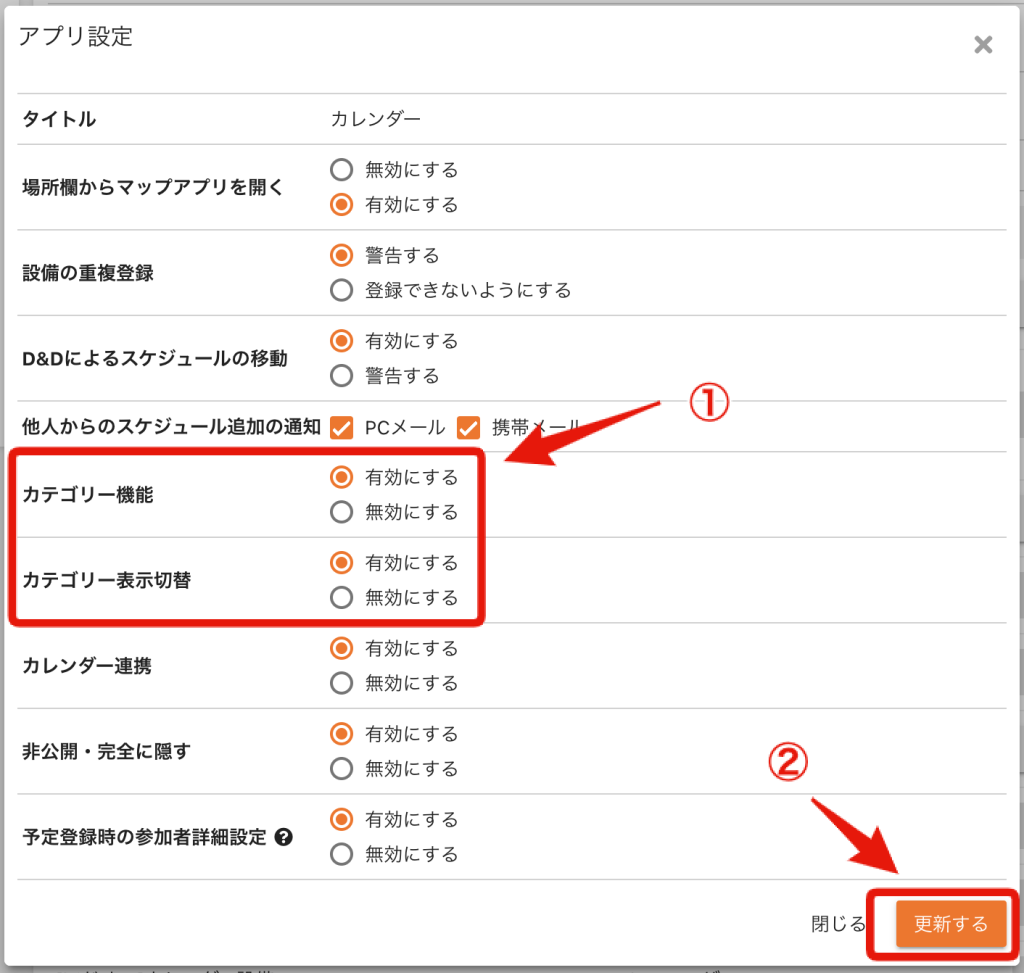
カテゴリーによる色分けを有効にする方法(各ユーザー)
カレンダー最大化画面の「表示設定」をクリックします。
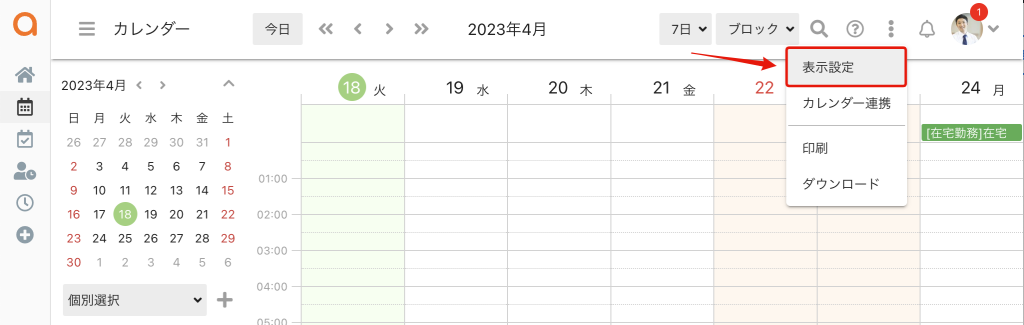
表示設定画面の「予定の色分け」で「カテゴリー」を選んで「更新する」をクリックします。
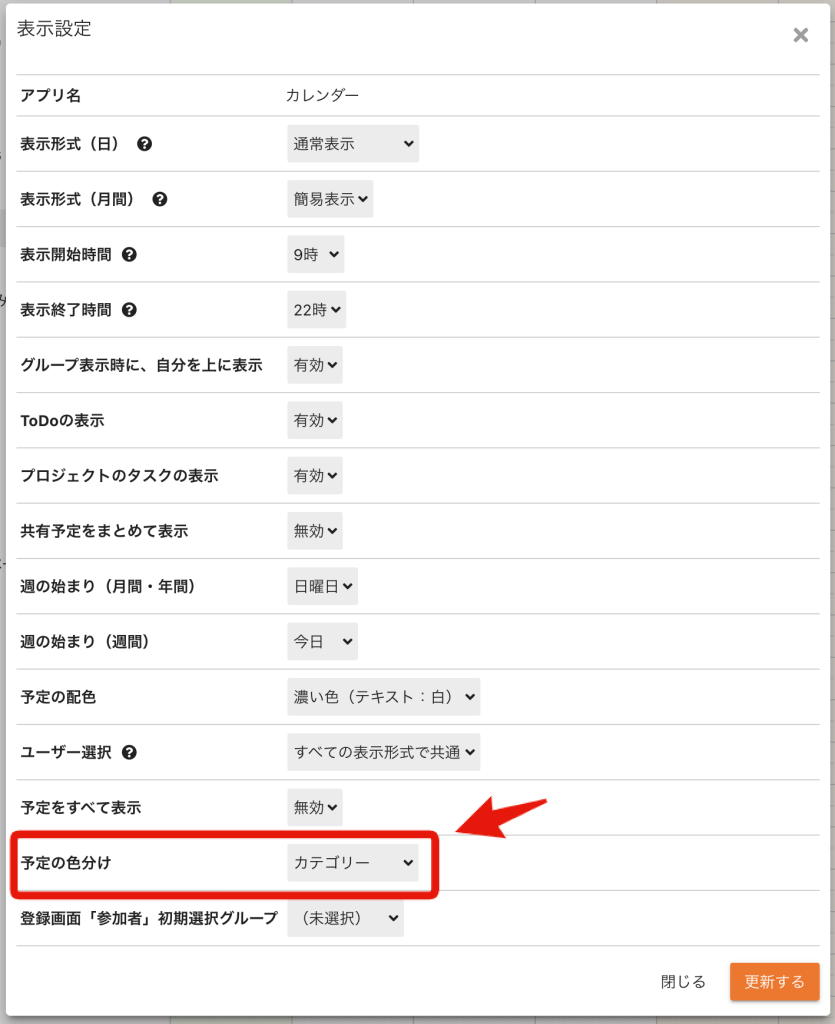
「カテゴリー選択」の「•••」をクリックし、色を選択します。
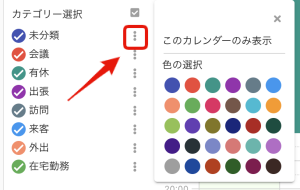
よくある質問
ユーザー・設備による色分けとカテゴリーによる色分けを両方同時に使うことはできますか?
色分けの方法はユーザー・設備あるいはカテゴリーどちらかのみとなります。
ポータルに配置したカレンダーからカテゴリーによる色分けを使うことはできますか?
ポータルに配置したカレンダーからはカテゴリーによる色分けはおこなえません。カレンダー最大化画面からご利用ください。
カテゴリー機能についてのアンケートには200件を超える回答をいただき誠にありがとうございました。その他にも個別にご要望をお伝えいただいた方々のご協力に感謝いたします。カテゴリーによる色分け機能はお寄せいただいたご意見を参考にして開発が進められました。
みなさまからのご要望をもとに繰り返し改善を進めてまいります。チャットでご要望を受け付けておりますので、いつでもご連絡くださいませ!